windows10怎么清空所有数据 windows10删除所有内容的方法
更新时间:2022-12-07 20:08:52作者:haoxt
电脑使用一段时间之后总会积累很多系统文件以及垃圾文件,容易导致系统臃肿,会出现系统运行卡顿的问题,有用户就打算彻底清理一下。那么windows10怎么清空所有数据呢?windows10内置重置系统功能,可以清空系统盘数据,下面就来看看windows10删除所有内容的方法。
windows10清除所有数据方法:
1、点击电脑的win图标,选择“设置”。
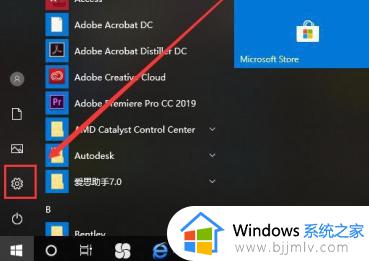
2、再选择“更新与安全”。
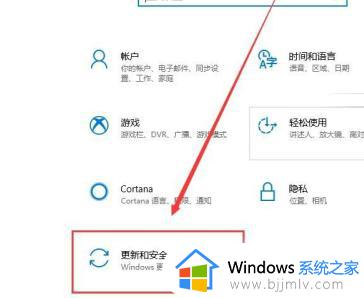
3、点击左下角的“恢复”。
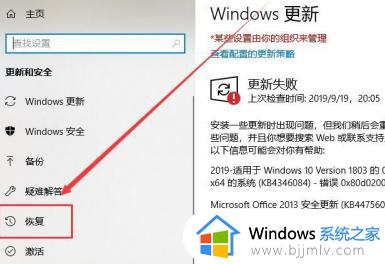
4、点击这里的“开始”。
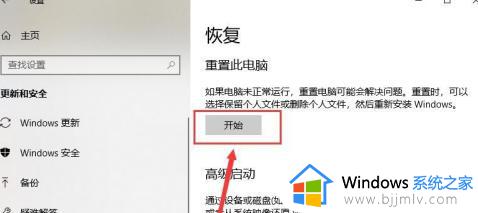
5、如果要保留我的文件,就选择这个项。如果不想要内容数据就在这里选择删除所有的内容就可以了。需要注意的是,该操作有一定概率会失败,请确保重要数据都已经备份再来操作。
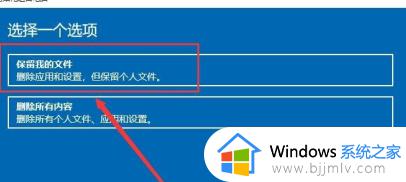
以上就是windows10怎么清空所有数据的操作方法,如果你需要彻底清理一下系统盘,就可以使用这个方法来删除所有内容。
windows10怎么清空所有数据 windows10删除所有内容的方法相关教程
- win10怎么删除所有数据和软件?win10系统如何删除电脑所有东西
- win10删除所有数据恢复出厂设置教程 win10怎么把电脑清空恢复出厂设置
- win10怎么格式化清空全电脑 win10电脑如何格式化清除所有数据
- win10怎么备份磁盘的所有东西?win10如何备份磁盘文件数据
- win10注册表无法删除所有指定的值怎么解决
- win10设置所有文件夹查看方式的方法 win10如何设置所有文件夹查看方式
- win10所有软件都闪退怎么办 win10所有软件打开闪退修复方案
- windows10怎么删除自带输入法 如何删除windows10自带的输入法
- windows10清除密码的方法 windows10如何清除密码
- win10桌面所有图标都消失了怎么办 win10桌面上所有图标都没了解决方法
- win10如何看是否激活成功?怎么看win10是否激活状态
- win10怎么调语言设置 win10语言设置教程
- win10如何开启数据执行保护模式 win10怎么打开数据执行保护功能
- windows10怎么改文件属性 win10如何修改文件属性
- win10网络适配器驱动未检测到怎么办 win10未检测网络适配器的驱动程序处理方法
- win10的快速启动关闭设置方法 win10系统的快速启动怎么关闭
热门推荐
win10系统教程推荐
- 1 windows10怎么改名字 如何更改Windows10用户名
- 2 win10如何扩大c盘容量 win10怎么扩大c盘空间
- 3 windows10怎么改壁纸 更改win10桌面背景的步骤
- 4 win10显示扬声器未接入设备怎么办 win10电脑显示扬声器未接入处理方法
- 5 win10新建文件夹不见了怎么办 win10系统新建文件夹没有处理方法
- 6 windows10怎么不让电脑锁屏 win10系统如何彻底关掉自动锁屏
- 7 win10无线投屏搜索不到电视怎么办 win10无线投屏搜索不到电视如何处理
- 8 win10怎么备份磁盘的所有东西?win10如何备份磁盘文件数据
- 9 win10怎么把麦克风声音调大 win10如何把麦克风音量调大
- 10 win10看硬盘信息怎么查询 win10在哪里看硬盘信息
win10系统推荐